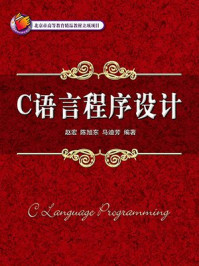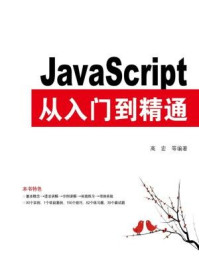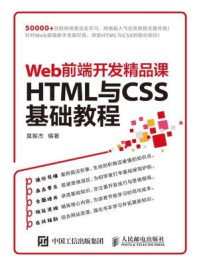实例6
|

|
在商品视频剪辑中,通过标记入点和标记出点,可以设置剪辑的切入和切出,这样不但可以截取某一段视频进行编辑,还可以导出入点与出点之间的视频片段,以突出部分商品特征等。本实例将对视频剪辑的入点和出点的相关操作进行讲解。
原始文件 随书资源\03\素材\07.prproj
最终文件 随书资源\03\源文件\设置视频剪辑的入点和出点.prproj
步骤01 在源监视器窗口中播放视频。 打开项目文件07.prproj,在项目窗口中双击“剃须刀.mov”素材,使其在源监视器窗口中打开,如下图所示。

步骤02 单击
 按钮。
单击“播放-停止切换”按钮
按钮。
单击“播放-停止切换”按钮
 ,播放视频。当视频播放到“00:00:02:38”位置时,单击“播放-停止切换”按钮
,播放视频。当视频播放到“00:00:02:38”位置时,单击“播放-停止切换”按钮
 ,暂停播放视频,如下图所示。
,暂停播放视频,如下图所示。

步骤03 设置剪辑的入点。
暂停视频播放后,单击“标记入点”按钮
 ,在“00:00:02:38”位置设置视频剪辑的入点,如下图所示。
,在“00:00:02:38”位置设置视频剪辑的入点,如下图所示。

步骤04 设置剪辑的出点。
使用相同的方法,在“00:00:14:35”位置单击“标记出点”按钮
 ,设置视频剪辑的出点,如下图所示。
,设置视频剪辑的出点,如下图所示。

步骤05 跳转至视频剪辑的入点位置。
单击“转到入点”按钮
 ,即可跳转至视频剪辑的入点位置,如下左图所示。
,即可跳转至视频剪辑的入点位置,如下左图所示。

步骤06 改变入点位置。
将鼠标指针移至入点上方,当其变成
 形状时,单击并向右拖动入点至“00:00:03:19”位置,如下右图所示。
形状时,单击并向右拖动入点至“00:00:03:19”位置,如下右图所示。

步骤07 跳转至视频剪辑的出点位置。
单击“转到出点”按钮
 ,即可跳转至视频剪辑的出点位置,如下图所示。
,即可跳转至视频剪辑的出点位置,如下图所示。

步骤08 改变出点位置。
①将鼠标指针移至出点上方,当鼠标指针变成
 形状时,②按住鼠标左键不放,并向左拖动出点至“00:00:10:50”位置,③此时所截取视频片段的持续时间为“00:00:07:32”,如下图所示。
形状时,②按住鼠标左键不放,并向左拖动出点至“00:00:10:50”位置,③此时所截取视频片段的持续时间为“00:00:07:32”,如下图所示。

步骤09 单击“插入”按钮。
接下来需要将所截取的视频片段导入时间轴窗口中。如下图所示,在源监视器窗口中单击“插入”按钮
 。
。

步骤10 查看时间轴窗口。 此时时间轴窗口中显示已导入持续时间为“00:00:07:32”的视频片段,随后可单独针对该视频片段进行编辑,如下图所示。